 Lo prometido es deuda, y hoy tenemos el análisis a fondo del Menú de Configuración de Okular:
Lo prometido es deuda, y hoy tenemos el análisis a fondo del Menú de Configuración de Okular:
Empecemos echando un vistazo a su pantalla principal:
Como podemos observar el menú de configuración se divide en varias ventanas, a continuación describo brevemente cada una de ellas.
- General:
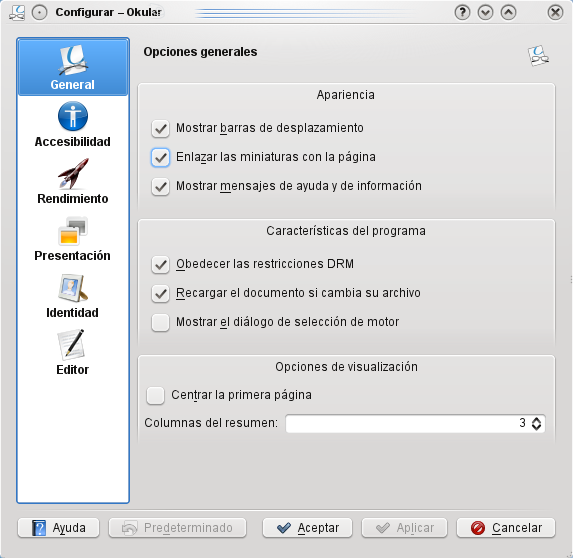
- Accesibilidad:
 Dos son las opciones que tiene este apartado del menú. La primera dibuja un borde alrededor de los enlaces, en el caso que el pdf los contenga. La segunda sirve para cambiar colores del documento, útil si es difícil de leer por alguna razón.
Dos son las opciones que tiene este apartado del menú. La primera dibuja un borde alrededor de los enlaces, en el caso que el pdf los contenga. La segunda sirve para cambiar colores del documento, útil si es difícil de leer por alguna razón.
- Rendimiento:
 Si tienes problemas de velocidad a la hora de leer un pdf, este submenú te puede ayudar a mejorar el rendimiento de Okular. En él podemos configurar los efectos visuales o el uso de memoria.
Si tienes problemas de velocidad a la hora de leer un pdf, este submenú te puede ayudar a mejorar el rendimiento de Okular. En él podemos configurar los efectos visuales o el uso de memoria.
- Presentación:
 Este es uno de los submenús más interesante, ya que nos permite configurar el modo de presentación de Okular: el tiempo de transición entre páginas, modo continuo, color de fondo y del lápiz, cuál es el comportamiento del puntero del ratón, activar las transiciones, etc.
Este es uno de los submenús más interesante, ya que nos permite configurar el modo de presentación de Okular: el tiempo de transición entre páginas, modo continuo, color de fondo y del lápiz, cuál es el comportamiento del puntero del ratón, activar las transiciones, etc.
- Identidad:

Este submenú, de momento, solo sirve para poner la identidad del usuario del programa, por eso de las modificaciones, anotaciones o marcadores.
- Editor:
 Finalmente, Okular nos permite seleccionar el editor de texto con el cual podemos añadir anotaciones a los documentos.
Finalmente, Okular nos permite seleccionar el editor de texto con el cual podemos añadir anotaciones a los documentos.